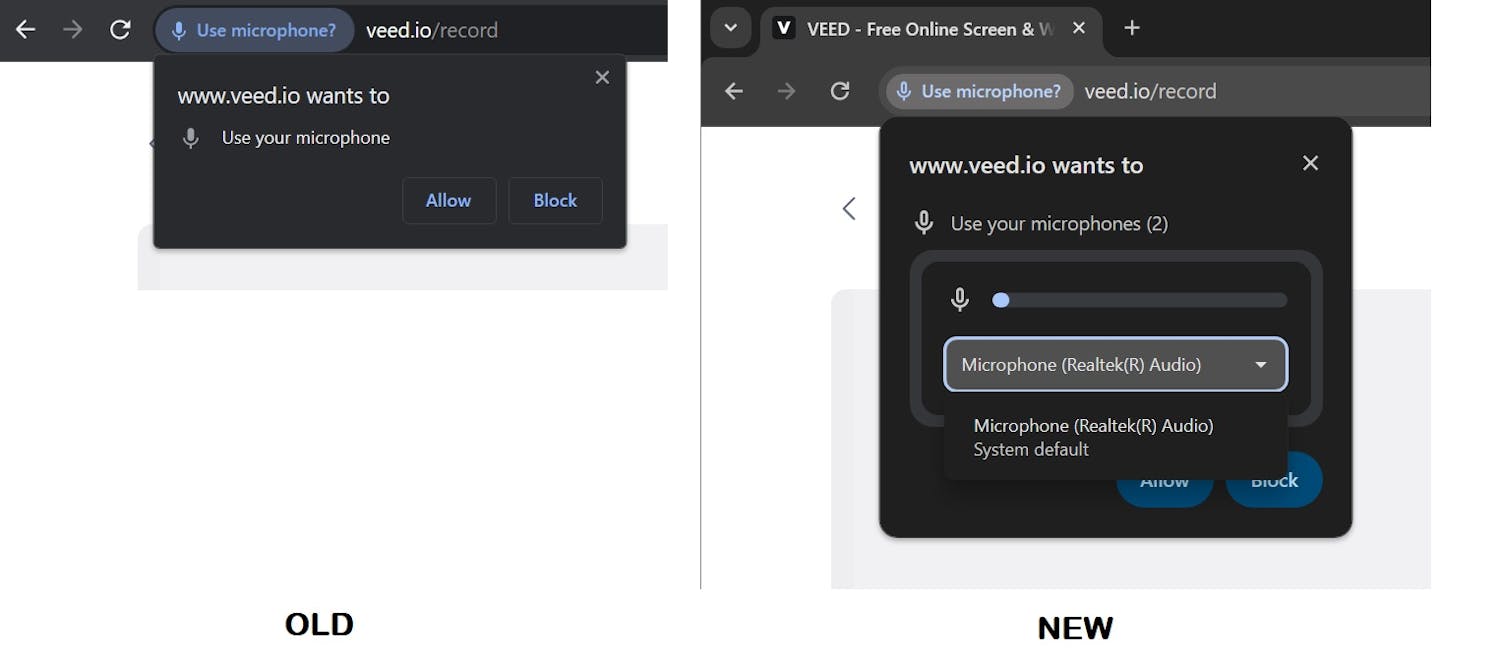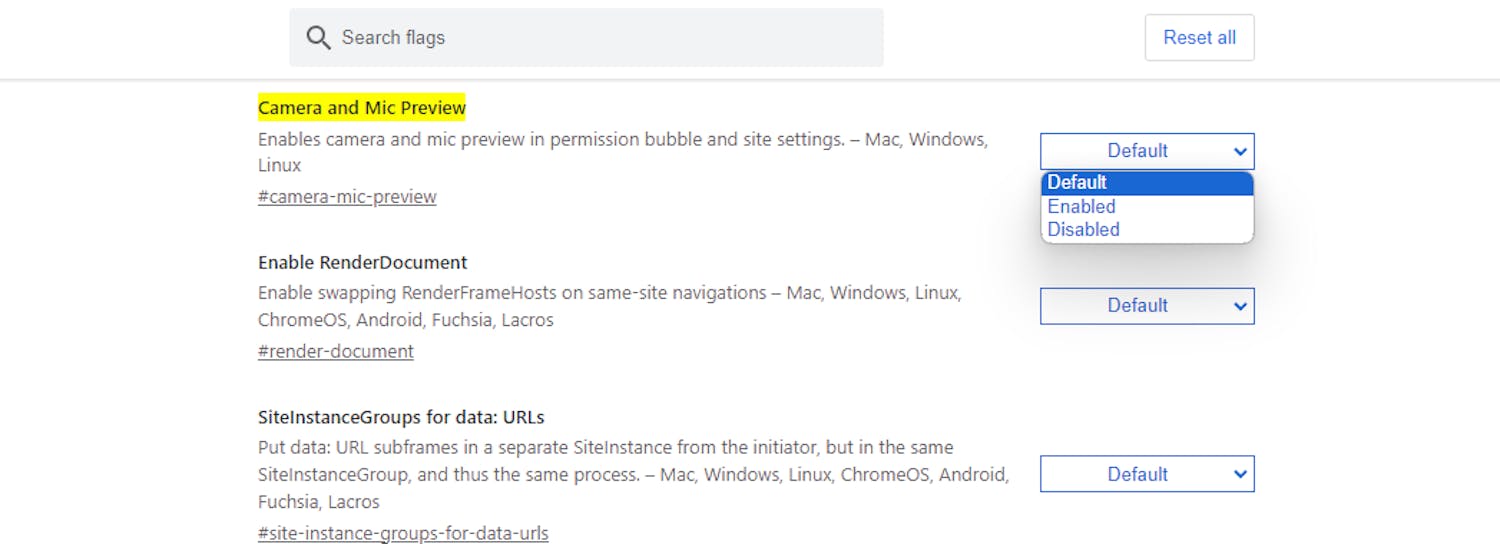Det er med at holde tungen lige i munden, når man besøger moderne hjemmesider.
Først skal du tage stilling til, om hjemmesiden må gemme cookies på din pc's harddisk, og derefter følger ofte en række flere spørgsmål fra browseren.
I mange tilfælde bliver du også spurgt, om hjemmesiden må se din placering, om den må sende dig notifikationer - og om hjemmesiden må have lov at bruge dit webkamera og mikrofon.
Får du klikket på "Tillad", når du ser bygen af spørgsmål på din skærm, har du givet hjemmesiden tilladelse til at kigge med på dit webkamera, måske uden at have opfanget, at det var det du gav den lov til.
Nu er der dog kommet en ny eksperimental funktion i browseren Chrome, som gør det sværere at overse anmodningen om brug af dit webkamera.
> Læs også: 3 ting, du kan bruge dit webkamera til
Se en forsmag på dit webkameras billede
Når du i dag besøger en hjemmeside, der gerne vil bruge pc'ens webkamera fra din Chrome-browser, dukker et lille felt op ved adressefeltet, hvor du skal klikke på Tillad eller Bloker til anmodningen om at anvende kameraet.
Fra Google Chrome version 123, som din browser selv burde være opdateret til, er der dog kommet en ny eksperimental funktion, der gør anmodningen større og dermed sværere at overse.
Eksperimentelle funktioner i Chrome er funktioner, som endnu ikke er slået til som standard, men som du selv har mulighed for at aktivere, før de ellers er tilgængelige for alle.
> Læs også: Chrome og Safari erstattes af alternative browsere
Sådan slår du funktionen til
Du kan selv aktivere den nye funktion, hvis din Chrome er opdateret til version 123 - det kan du gøre fra browserens indstillinger, hvis den ikke af sig selv er opdateret til nyeste version.
Herefter skal du indsætte denne adresse i adressefeltet og taste Enter:
chrome://flags#camera-mic-preview
Det åbner den nye indstilling, hvor du skal vælge Enabled og herefter genstarte Chrome.
Næste gang du besøger en hjemmeside, der anmoder dig om brug af webcam, vil det ske med den større boks, som ikke er til at overse.
> Læs også: Sådan opdaterer du Google Chrome